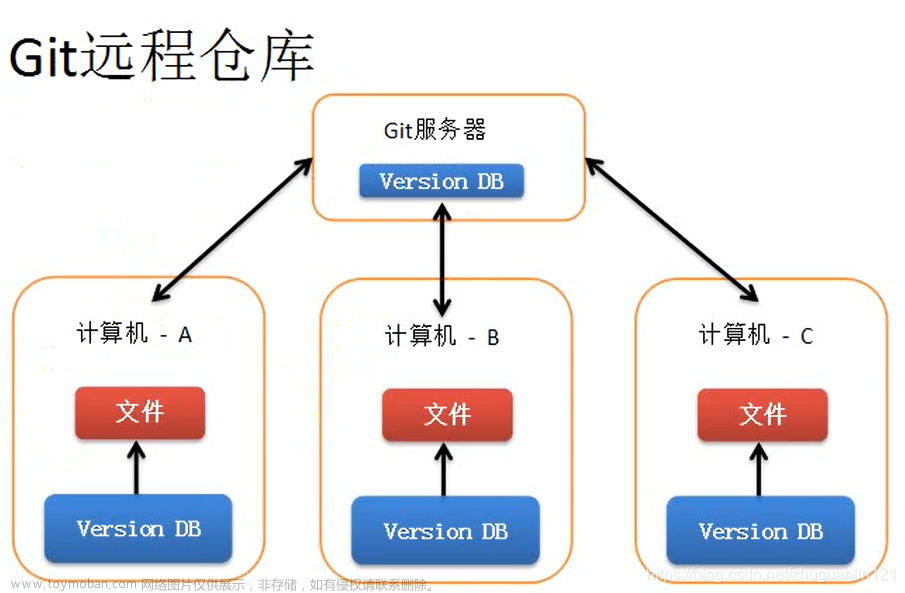目录
下载 & 安装
创建本地仓库
文件操作
分支操作
标签操作
远程仓库
GitHub Desktop客户端
1. 下载 & 安装
下载
Git官网提供对应得下载链接页面:

下载地址:https://central.github.com/deployments/desktop/desktop/latest/win32s
安装
无安装过程,安装完成后,弹出应用界面

配置
点击软件得File菜单后,选择Options, 设定软件得操作用户名称及对应得邮箱地址。

主题样式
可以根据自己得偏好设定软件主题样式。

全屏
如果觉得软件界面比较小,可以适当进行调整或全屏

2 创建本地仓库
创建仓库




切换仓库

删除仓库


3. 文件操作
新增文件
当工作区域创建了一份新文件,工具可以自动识别并进行对应得显示

此时Git仓库中并没有这份文件,所以需要执行commit操作,将文件保存到Git仓库中。

忽略文件
如果某一个文件或某一类得文件,不想被Git软件进行管理。可以在忽略文件中进行设定


修改文件
修改文件只是将工作区域得文件进行修改,但是对于Git软件来讲,其实本质上还是提交,因为底层会生成新得文件

删除文件
删除文件对于Git软件来讲,依然是一个提交

提交后,最新版本得文件也会被“删除”
历史记录
如果存在多次得提交操作得话,可以查看提交得历史记录

4. 分支操作
默认分支
软件创建仓库时,默认创建得分支为main

点击右键可以改名

创建分支


切换分支

删除分支

合并分支


5. 标签操作
创建标签


删除标签

6. 远程仓库
克隆仓库





拉取文件
远程仓库更新了文件


拉取文件中



推送文件
本地创建新文件



 文章来源:https://www.toymoban.com/news/detail-609732.html
文章来源:https://www.toymoban.com/news/detail-609732.html
 文章来源地址https://www.toymoban.com/news/detail-609732.html
文章来源地址https://www.toymoban.com/news/detail-609732.html
到了这里,关于GitHub Desktop下载、安装、操作教程的文章就介绍完了。如果您还想了解更多内容,请在右上角搜索TOY模板网以前的文章或继续浏览下面的相关文章,希望大家以后多多支持TOY模板网!

![[BUG] husky + github desktop + nvm 执行git操作时报错:“PREFIX“、husky/pre-push: 4: npm: not found](https://imgs.yssmx.com/Uploads/2024/01/805575-1.png)